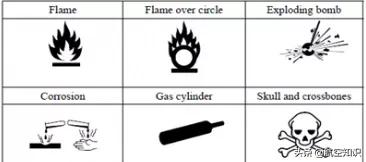ppt如何插入好看的小图标(PPT制作-插入自带图标)
职场工作中PPT制作出现的频率很高,内部工作汇报使用,技能分享使用,当然给客户呈现自己公司产品也使用。出现的频率高,那我们就要学会用它。其实PPT中系统自带了很多图标,简单、大方、美观,我们平时制作时都可以使用,大家知道在哪里吗?今天带大家一起看一下~
1、新建PPT。第一步老生常谈~
2、插入工具栏中选择图标。下图中用红框做了标识。我以前插入形状也经常使用,今天主要讲图标,那就给图标表格红框吧~
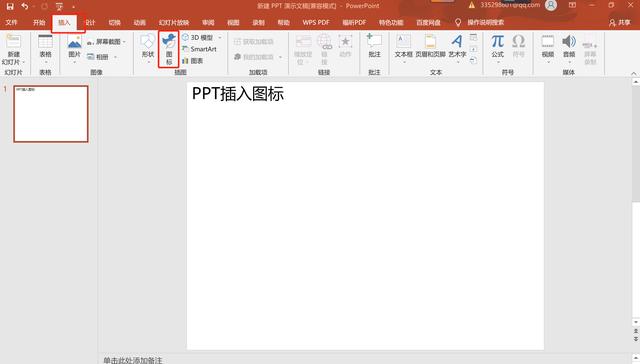
插入-图标
3、根据分类选择或者自己在搜索框搜索您想要的图标。制作PPT的时候可能没有时间一一查看各个图标,我每次都是直接在“搜索图标”这里直接打上我想要的内容,相关的图标就会出现。

图标类型
今天下班比较晚,简单讲个PPT的小功能。每天坚持进步一点点,和大家分享的过程也是自己进步的过程,和大家一起加油~~~
,免责声明:本文仅代表文章作者的个人观点,与本站无关。其原创性、真实性以及文中陈述文字和内容未经本站证实,对本文以及其中全部或者部分内容文字的真实性、完整性和原创性本站不作任何保证或承诺,请读者仅作参考,并自行核实相关内容。文章投诉邮箱:anhduc.ph@yahoo.com